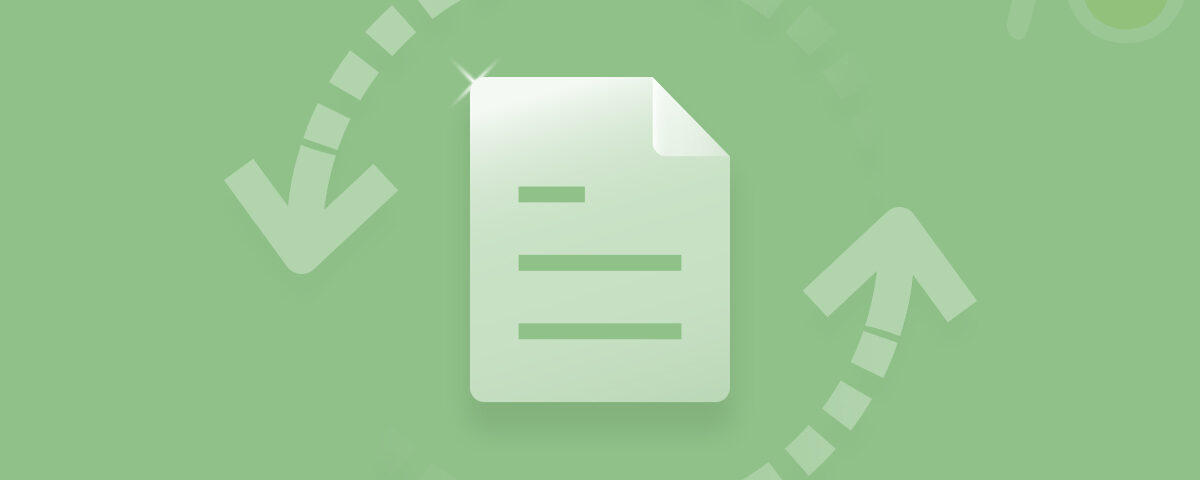“Para crear una nueva cuenta de usuario con privilegios de administrador en el sistema Windows 10, eliminé el perfil de usuario anterior y su carpeta respectiva en el sistema Windows 10 y habilité la opción «Guardar archivos». Después de crear un nuevo perfil de usuario de Windows 10, verifiqué la copia de seguridad de la carpeta de usuario anterior, pero estaba vacía. Me puse tenso y busqué los archivos en mi papelera de reciclaje. Como podria yo recuperar carpeta de usuario eliminada windows 10 ¿disco duro? por favor, ayúdame!”
La configuración de la PC con Windows y los archivos personales se pueden perder si eliminamos los perfiles de usuario por error. Por lo general, la carpeta del usuario reside en la partición primaria, es decir, C: Drive en una PC con Windows, incluye archivos y carpetas completos almacenados por el usuario respectivo..
Sé que hay una serie de preguntas en mente como ¿A dónde fueron mis archivos del perfil de usuario? Puedo recuperar carpeta usuario borrada windows 10 ? En caso afirmativo, ¿cómo restauro la carpeta de usuario en mi Windows 10?
A menudo, la mayoría de los usuarios de Windows pueden enfrentar este tipo de eventos desagradables y perder el acceso a datos valiosos almacenados en carpetas de cuentas de usuario eliminadas. Generalmente, la carpeta del usuario se encuentra en la partición primaria, es decir, C: Drive de una PC con Windows, y contiene los archivos y carpetas completos almacenados por el usuario. Antes de ir a las soluciones, intentemos comprender por qué la carpeta o el perfil de usuario podrían eliminarse de su PC con Windows.
¿Cuáles son los escenarios principales en los que un usuario termina eliminando perfiles de usuario en Windows 10/11/8/7?
Aquí hay una lista de los escenarios más comunes donde el perfil de usuario se elimina o se pierde en varias versiones de Windows como Windows 11/10/8/7:
- Eliminación accidental: Un usuario puede eliminar una cuenta de usuario completa de manera involuntaria o intencional sin realizar una copia de seguridad.
- Error humano: Un usuario también puede perder los perfiles de usuario durante errores humanos, como formatear el disco duro o instalar un nuevo sistema operativo sin guardar la copia de seguridad de los perfiles anteriores.
- Actualización incorrecta: Actualizar el sistema operativo incorrecto también podría hacer que pierda su perfil de usuario.
- Ataque de virus: Cuando su carpeta de usuario está infectada con un archivo de virus, puede perderse.
Sin embargo, con el tiempo, los usuarios de Windows pueden terminar eliminando los perfiles de usuario de Windows 10 o cualquier otro sistema operativo sin querer o intencionalmente sin una copia de seguridad previa y sufrir una pérdida masiva de datos. Ahora echemos un vistazo a algunas soluciones probadas y probadas para restaurar.
Cómo Recuperar Perfil de Usuario en Windows 10?
Puede recuperar un perfil de usuario eliminado en Windows 10 utilizando los métodos que se enumeran a continuación:
Método 1: Recuperar el perfil de usuario eliminado manualmente
Paso 1: Buscar identificador de seguridad
- Escribe el Command prompt en la barra de búsqueda y seleccione Ejecutar como administrador.

- Tipo whoami/user y presione la tecla Intro. Te mostrará el SID de la cuenta actual.
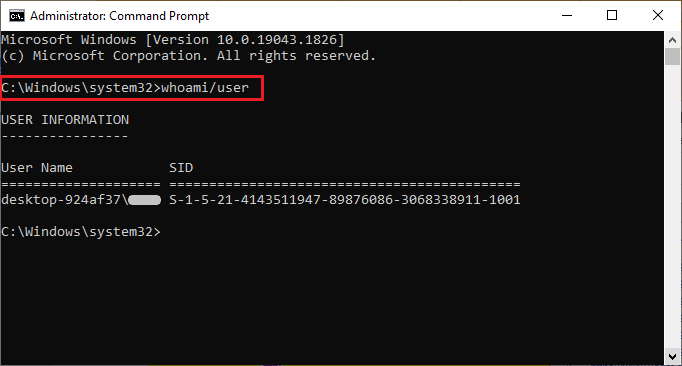
Paso 2: Editar el Registro
- Tipo regedit en el cuadro de búsqueda y presiona Enter. Luego, haga clic en Sí para abrir el Editor del Registro.
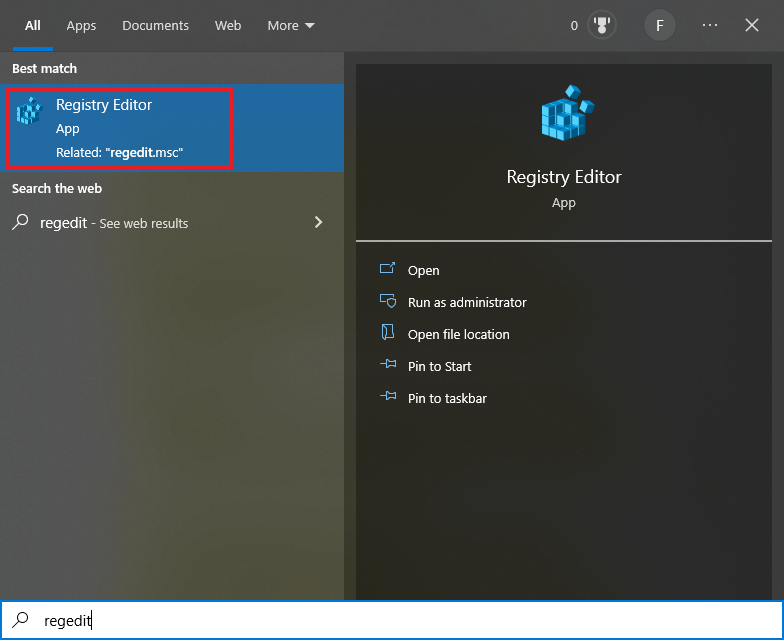
- Ahora, ve a HKEY_LOCAL_MACHINE\SOFTWARE\MICROSOFT\WINDOWS NT\CurrentVersion\ProfileList para abrir la lista de SID en la lista de perfiles de usuario.
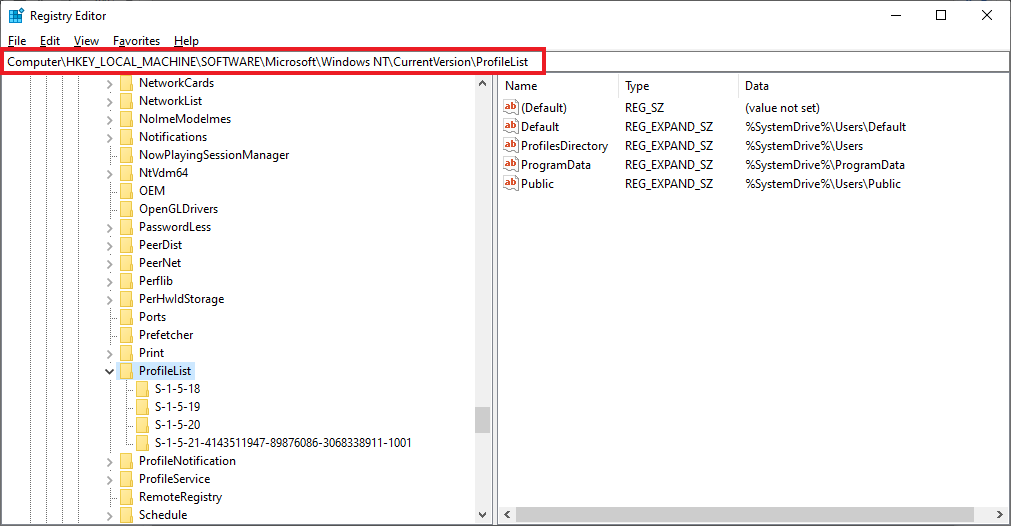
Paso 3: Recuperar perfil de usuario eliminado/perdido
- Busque la carpeta de usuario que coincida con su SID. Luego, seleccione el rename opción haciendo clic derecho y eliminando .bak de su nombre.
- Ahora, presione el botón Enter key para hacer cambios.
Por lo general, las soluciones mencionadas anteriormente funcionan. Sin embargo, si no pudo restaurar el perfil de usuario en su sistema operativo Windows, puede pasar a la siguiente solución..
Método 2: Restaurar el Perfil de usuario Eliminado con una copia de Seguridad
Nota: Si ha creado un punto de restauración anteriormente, puede pasar a los pasos a continuación o, sin perder tiempo, puede omitir este método y pasar al Método 3.
- Ingresar File History en el cuadro de búsqueda.
- Seleccione Restaurar sus archivos con File History
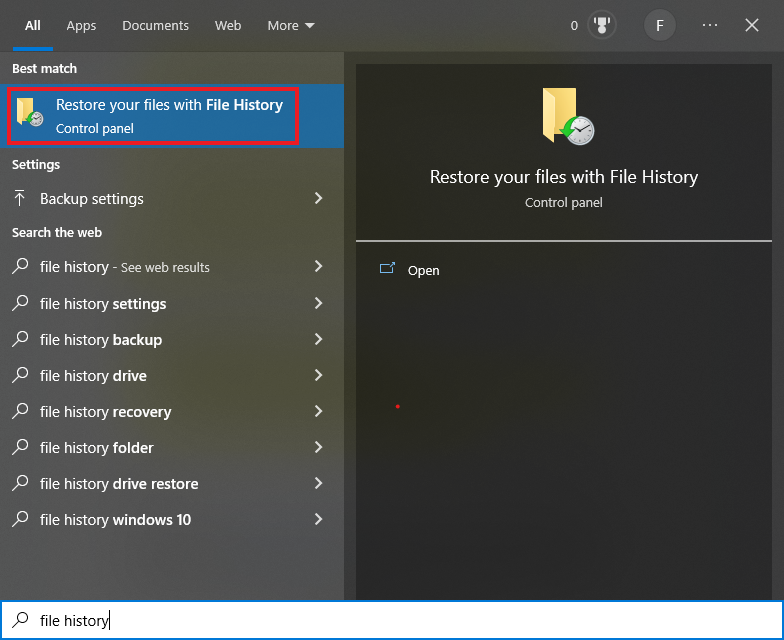
- Elige la carpeta, i.e., C:\Users\folder [Si el perfil de usuario estaba ubicado en cualquier otra unidad, navegue hasta esa ubicación y seleccione la carpeta]
- Clickea en el Restore botón para restaurar el perfil de usuario eliminado.
Método 3: Recupere la Carpeta de Usuario Eliminada usando la herramienta de Recuperación de Carpetas
Suponga que aún debe recuperar su carpeta de usuario eliminada con los métodos de bricolaje. En ese caso, confía en una herramienta profesional como Yodot File Recovery. Esta herramienta puede escanear la unidad de manera efectiva y restaurar la carpeta/perfil de usuario eliminado y cualquier otro documento que se haya perdido/eliminado en diversas circunstancias. Descargue la aplicación Yodot File Recovery desde el enlace a continuación y restaure su carpeta de usuario en unos simples pasos.
Cómo Recuperar la Carpeta de Usuario en Windows 10?:
- Descargue e instale el Yodot File Recovery program en Windows 11.
- Inicie la aplicación y seleccione el Deleted File Recovery opción para restaurar la carpeta de usuario desde el sistema operativo Windows.
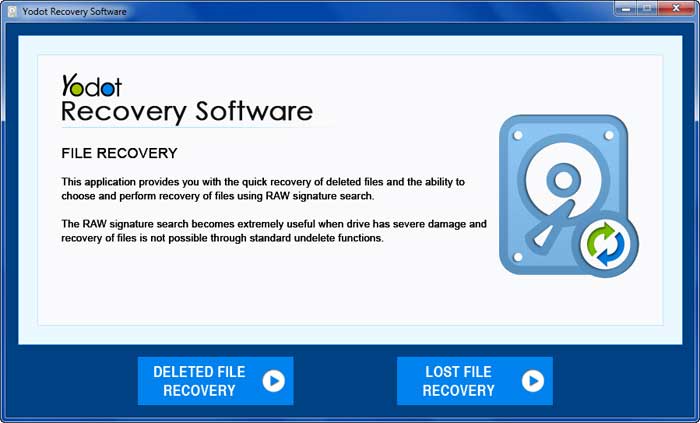
- Una vez instalada, esta aplicación muestra todas las particiones y unidades de Windows en el sistema.
- Posteriormente, seleccione la partición (generalmente C: Drive) para recuperar la carpeta de usuario eliminada en la PC con Windows e inicie el proceso de escaneo.
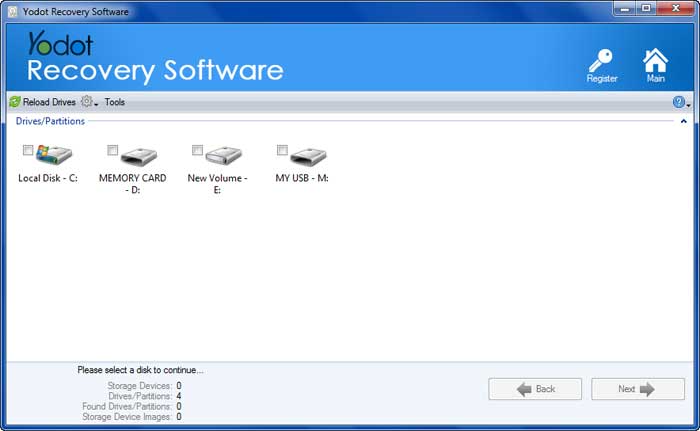
- Después de escanear en profundidad la unidad seleccionada, encontrará una lista de archivos y carpetas eliminados de la unidad seleccionada..
- Puede ver la carpeta de usuario recuperada con la ayuda de las opciones de vista previa y marcar la carpeta de usuario o los archivos necesarios para restaurarlos en su sistema Windows.
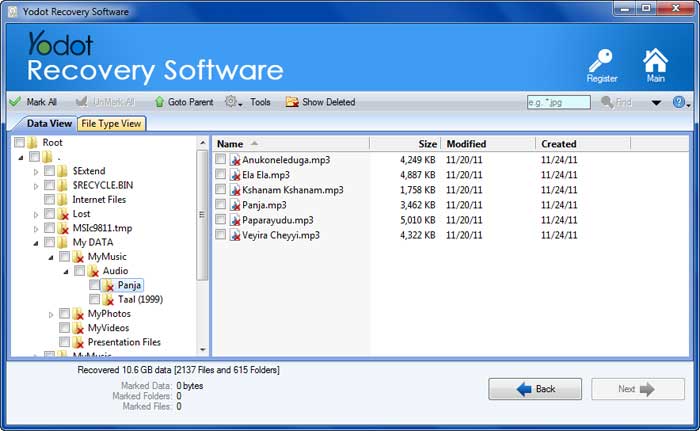
- En el end, busque una nueva ruta de destino para guardar la carpeta del usuario, incluidos sus archivos en las particiones del disco duro de Windows.
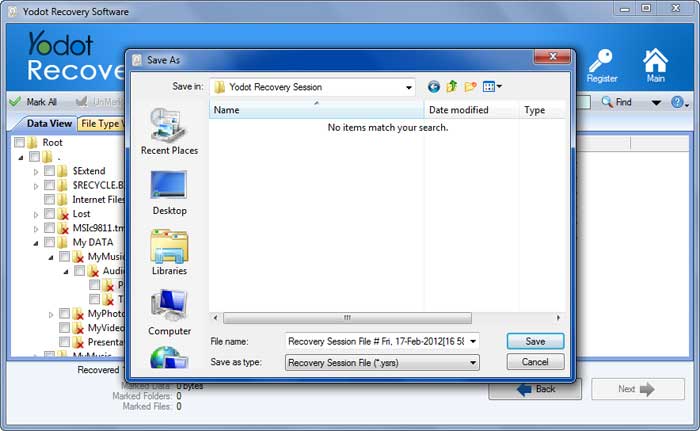
Nota: Además de restaurar carpetas de usuario de Windows eliminadas, también puede restaurar carpetas ocultas en Windows 8 y otras versiones.
De acuerdo a TopTechpal: Yodot file recovery es uno de los programas más rápidos y seguros.
La pérdida accidental de archivos es uno de los principales problemas que enfrentan los usuarios de PC. Eliminar archivos importantes accidentalmente puede ser un gran estrés. El software como la recuperación de archivos Yodot puede salvar vidas en tales incidentes.
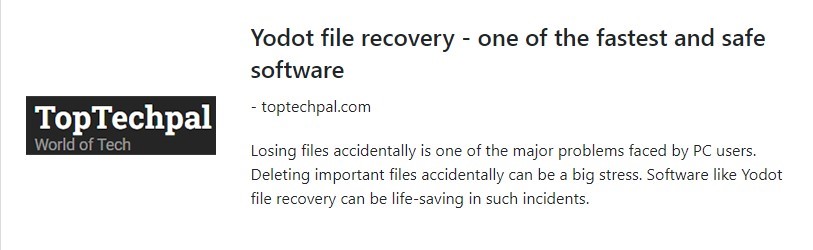
Consejos para evitar perder la carpeta de usuario de una PC con Windows:
- Antes de eliminar la carpeta de usuario de Windows, asegúrese de haber realizado una copia de seguridad
- Asegúrese de que su sistema Windows esté protegido con un programa antivirus y una contraseña válida..
- Para evitar la sobrescritura de datos, no guarde nuevos datos en una PC con Windows después de eliminar accidentalmente una carpeta de usuario.
Conclusión:
Si ha perdido su perfil de usuario, no se preocupe. Esta guía tiene la mejor solución para usted. Ofrecemos tres métodos diferentes para ayudarlo a recuperar su perfil de usuario eliminado. De estos métodos, usar un software de recuperación es la opción más segura y efectiva.
Frequently Asked Questions:
Para restaurar la carpeta del usuario en su escritorio, haga clic con el botón derecho en el escritorio, seleccione «Personalizar», elija «Temas» y habilite «Archivos del usuario» en la configuración del icono del escritorio
Los perfiles de usuario eliminados normalmente se mueven a la “C:\Users\Deleted” carpeta o completamente eliminado del sistema.
Cuando elimina la carpeta del usuario, todos los archivos y datos asociados con ese usuario, incluidos los documentos, la configuración y los archivos personales, se eliminan permanentemente del sistema. Es esencial tener cuidado al eliminar carpetas de usuarios para evitar la pérdida de datos.